Cómo crear y configurar Cloudflare en sitios web: una guía completa
Publicado: 2022-07-19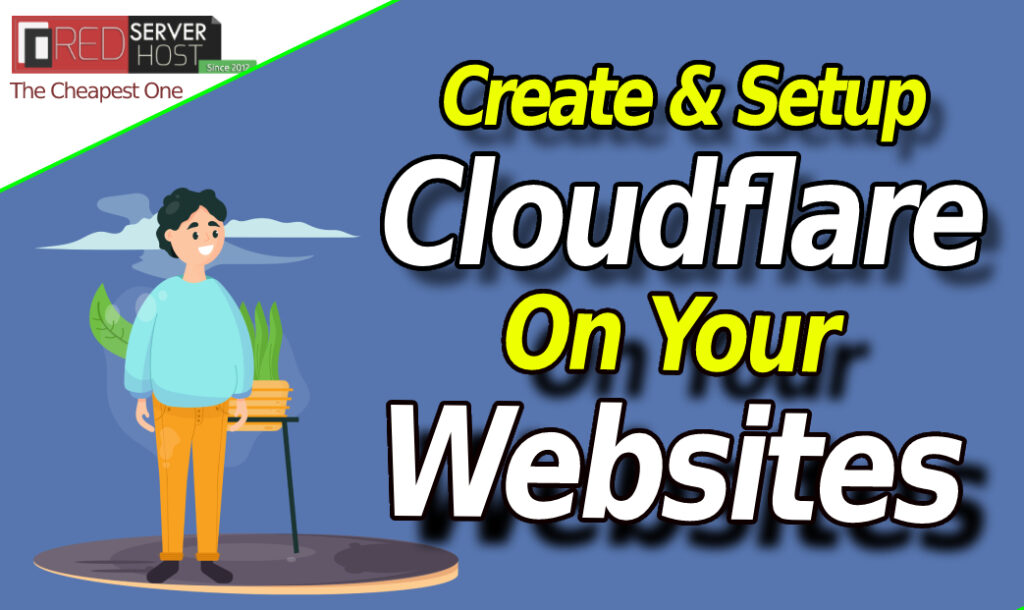
La seguridad del sitio web tiene un papel vital en la salud general de su sitio web. Donde puede proteger su sitio web y sus datos mediante otros métodos, pero no protegerán su sitio web de ataques externos. Afortunadamente, la seguridad del sitio web se puede reforzar con el soporte de seguridad de CloudFlare. En este artículo, lo guiaremos a través de una guía completa para crear y configurar CloudFlare en su sitio web. También analizaremos algunos de los principales beneficios de usar Cloudflare en su sitio web. ¡Vamos a sumergirnos!
¿Qué es Cloudflare? - (Una breve introduccion) 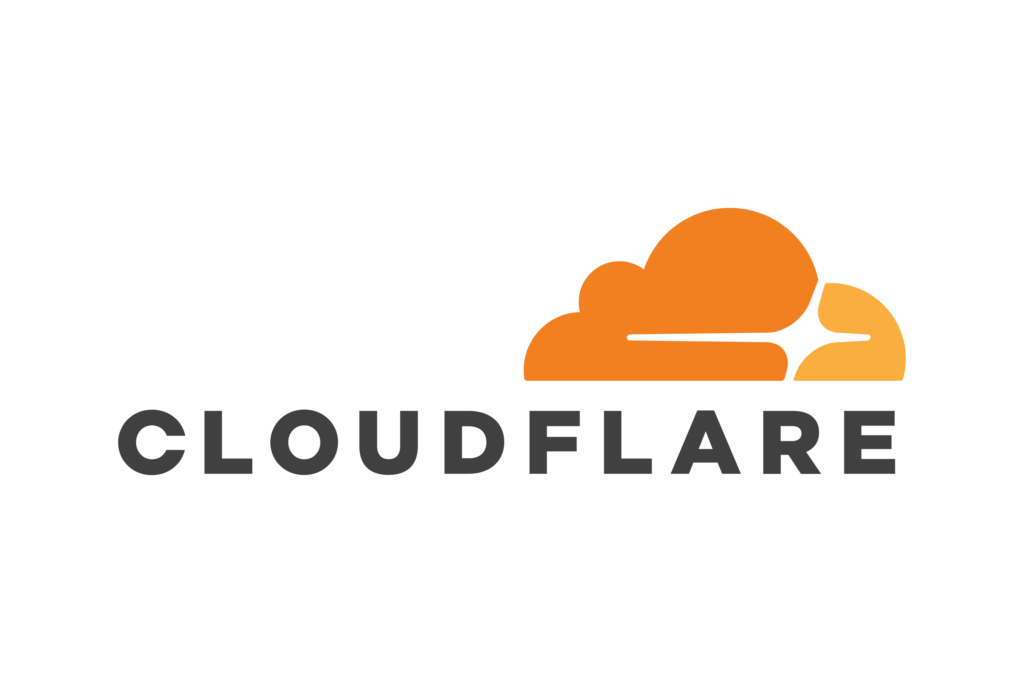
Cloudflare es una empresa de seguridad de alta tecnología que ofrece una amplia gama de servicios de rendimiento y seguridad de sitios web. Protegerá su sitio web de la denegación de servicio distribuida (DDoS), el cortafuegos de aplicaciones web (WAF) y muchos otros ataques externos. También mejora la velocidad de su sitio web desde el sistema de red de entrega de contenido personalizado. Puede llevar sus páginas al siguiente nivel con las capacidades de CDN de Cloudflare. Además, Cloudflare es uno de los primeros en ofrecer SSL gratis para sitios web.
Artículo relacionado =〉 ¿Qué cambios se deben hacer en Cloudflare al cambiar de alojamiento?Cloudflare tiene una variedad de precios que valen la pena, pero puede optar por el plan gratuito si tiene un presupuesto ajustado. Más de 30 millones de sitios web ya están protegidos por Cloudflare y siguen aumentando. Profundicemos en los pasos prácticos para crear y configurar Cloudflare en su sitio web.
Crear y configurar el sitio web en Cloudflare
Puede crear fácilmente una cuenta de Cloudflare y proteger su sitio web usando Cloudflare siguiendo los pasos a continuación:
- Abra Cloudflare.com y haga clic en el botón Registrarse en la esquina superior derecha.
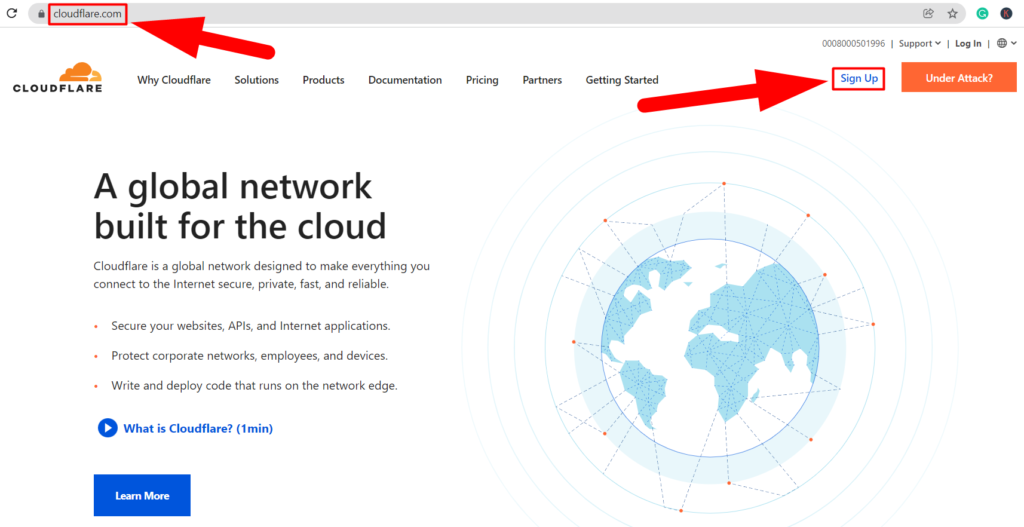
- Cree su cuenta de Cloudflare ingresando el correo electrónico y la contraseña.
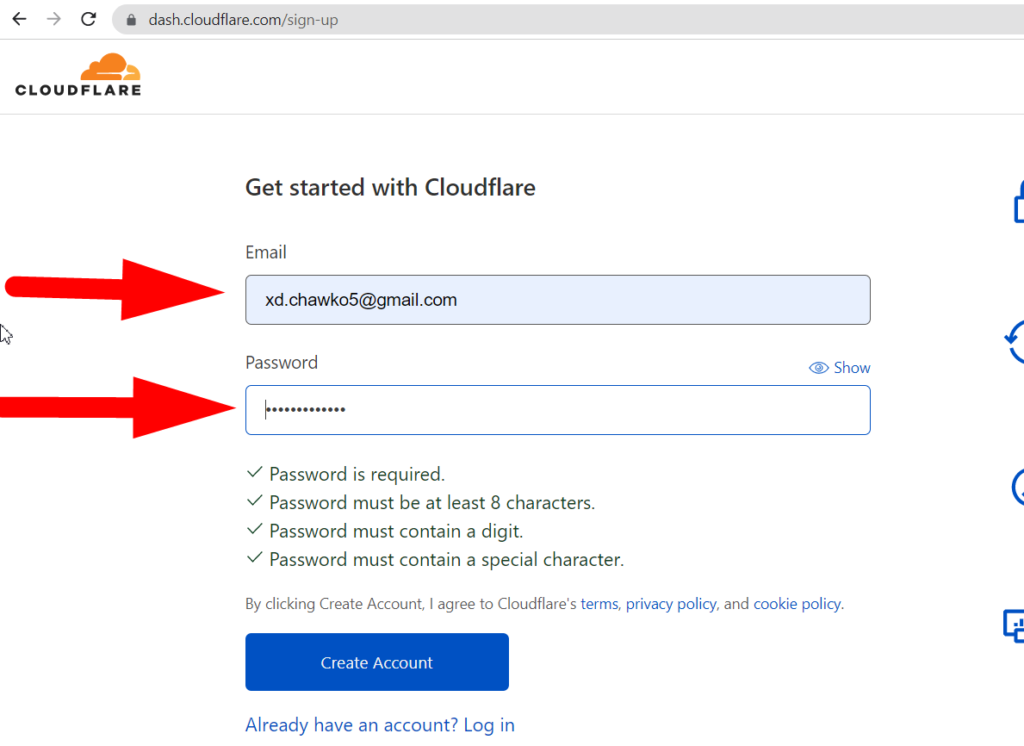
- Saltará a la sección del panel de control de Cloudflare. Haga clic en el botón Agregar sitio en la parte superior.
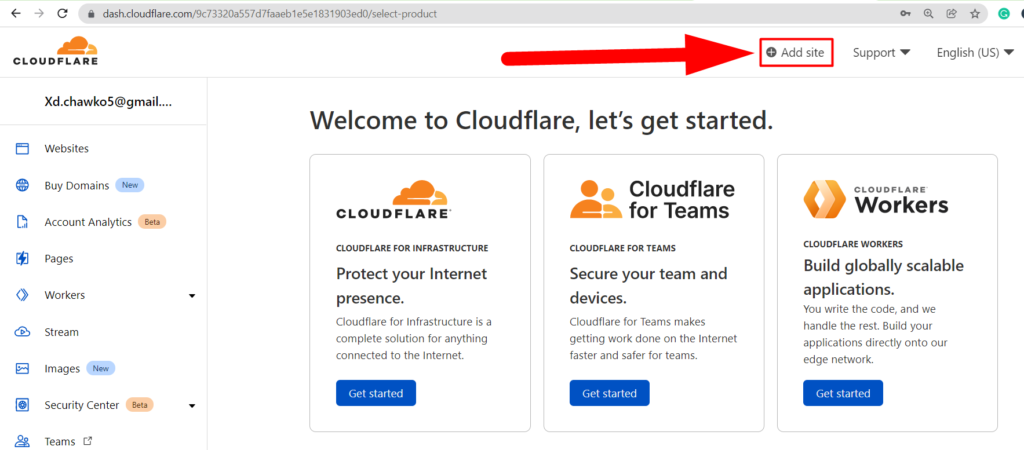
- Ingrese el nombre de su sitio web y presione el botón Agregar sitio .
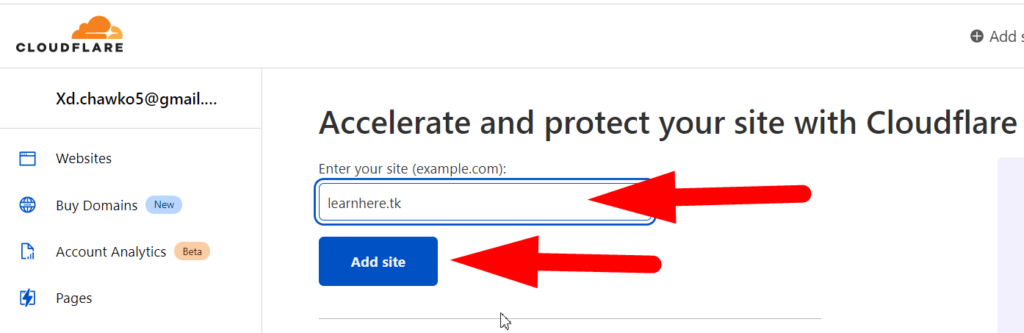
- Seleccione el Plan gratuito y presione el botón Continuar .
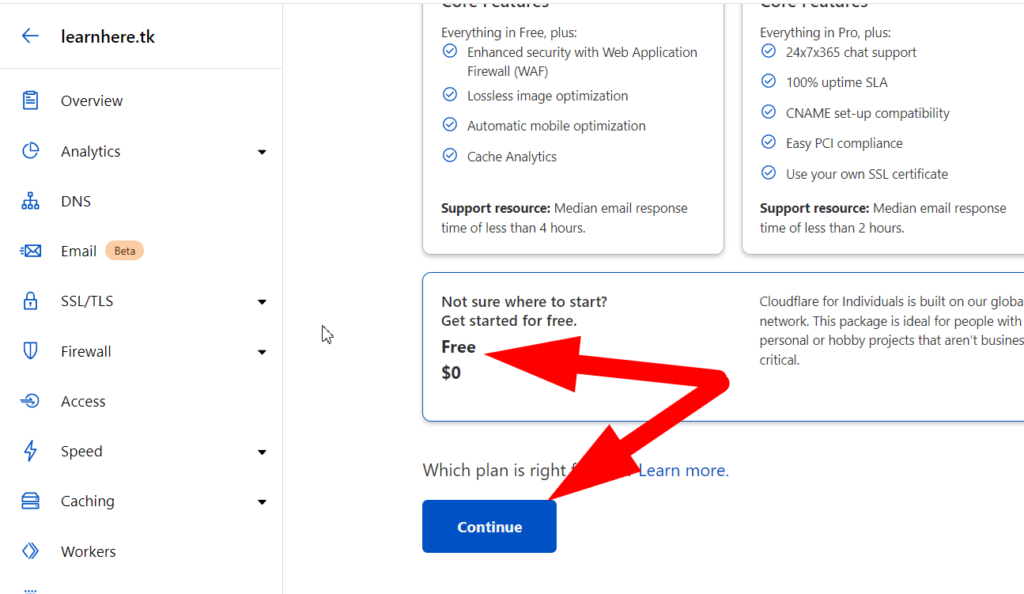
Ahora accederá a la sección Registros DNS . Abra una nueva pestaña, escriba intodns.com , ingrese el nombre de su sitio web y presione el botón Reportar . 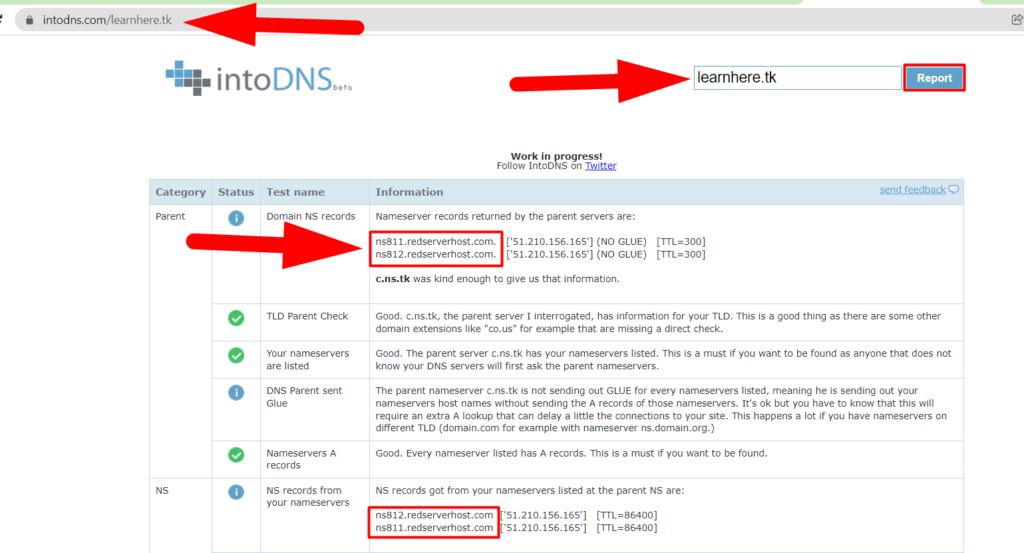
Todas las entradas relacionadas con DNS se mostrarán allí. Como puede ver en la imagen principal, mis servidores de nombres principales son de Redserverhost.com. Ahora volvamos a la pestaña Revisión de DNS de Cloudflare.
- Le pedirá que revise sus registros DNS actuales.
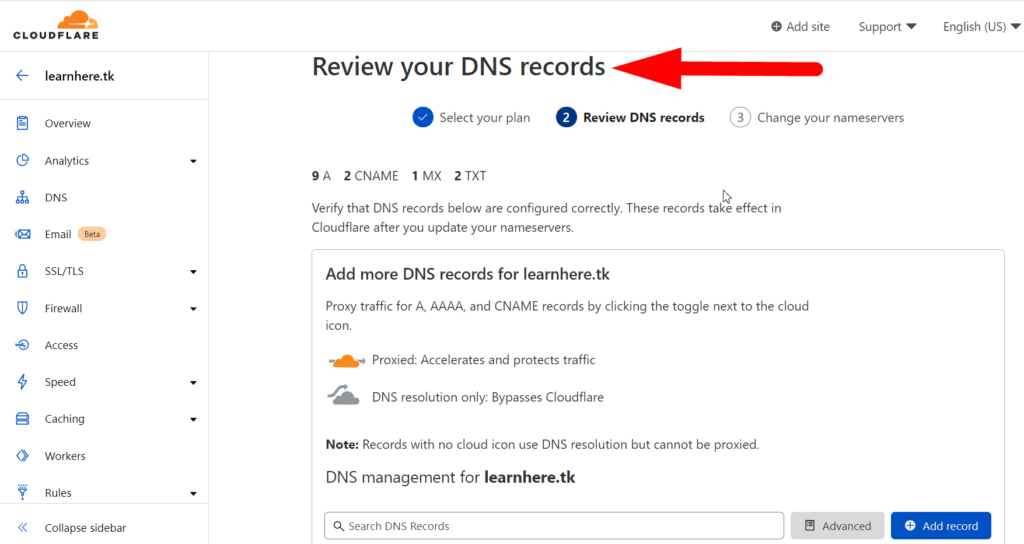
- Desplácese un poco hacia abajo, revise todos los registros DNS actuales de su sitio web y presione el botón Continuar .
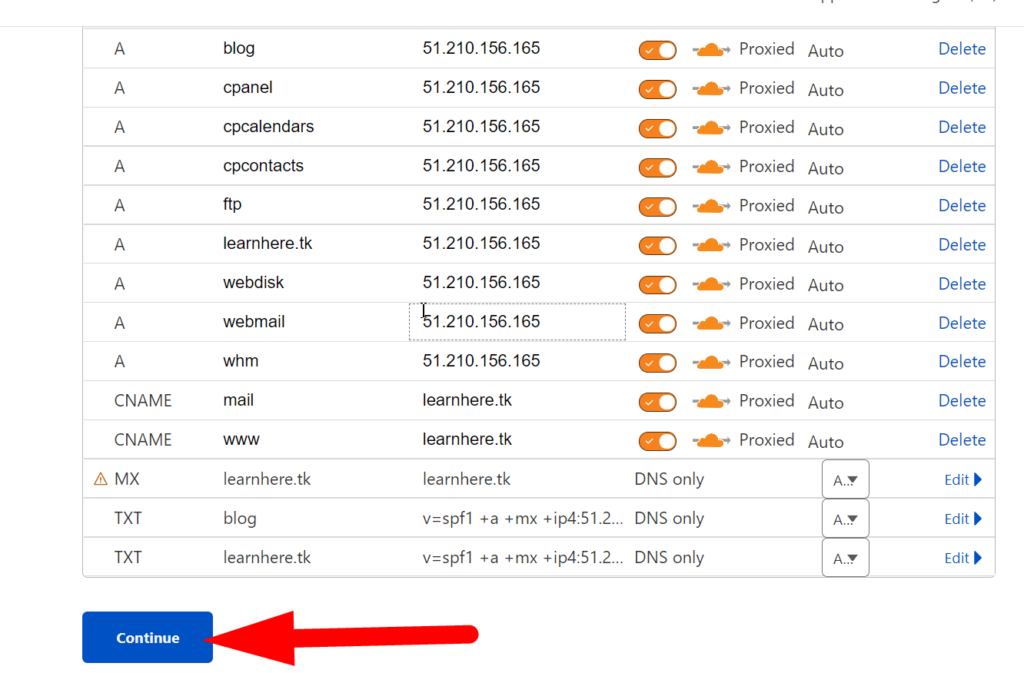
- Cloudflare mostrará los servidores de nombres actuales de su sitio web. Además, le darán sus servidores de nombres personalizados que tendrá que reemplazar con los existentes .
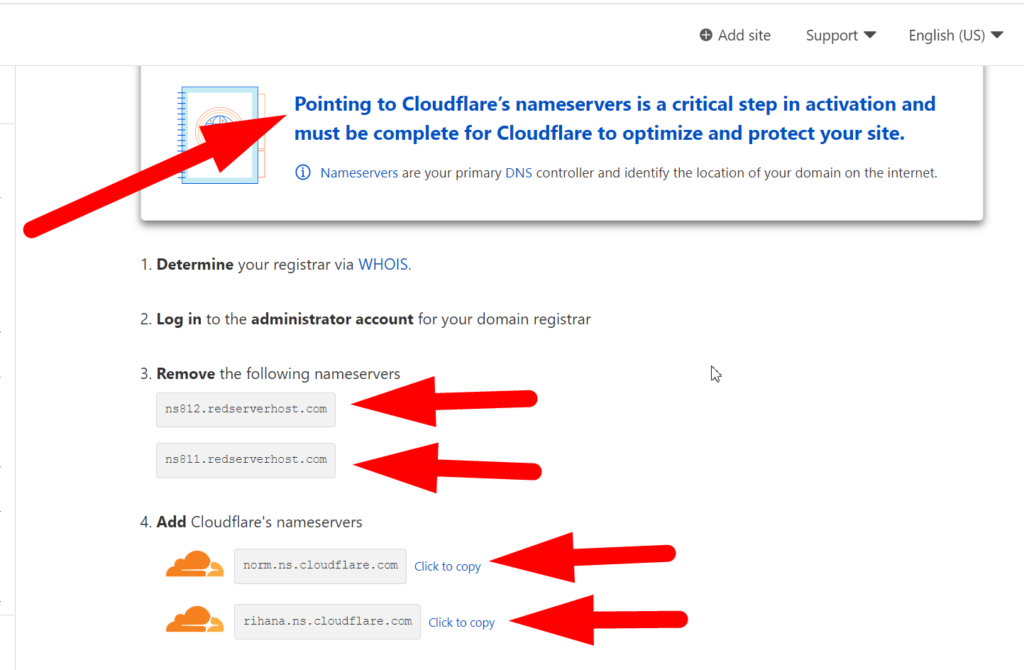
Reemplace sus servidores de nombres actuales con los servidores de nombres de Cloudflare
- Para cambiar los servidores de nombres, debe iniciar sesión en su administrador de dominio. Para mí, iniciaré sesión en mi administrador de dominio freenom ya que estoy usando un dominio gratuito.
- Inicie sesión en la sección de administrador de su dominio y haga clic en Administrar dominio.
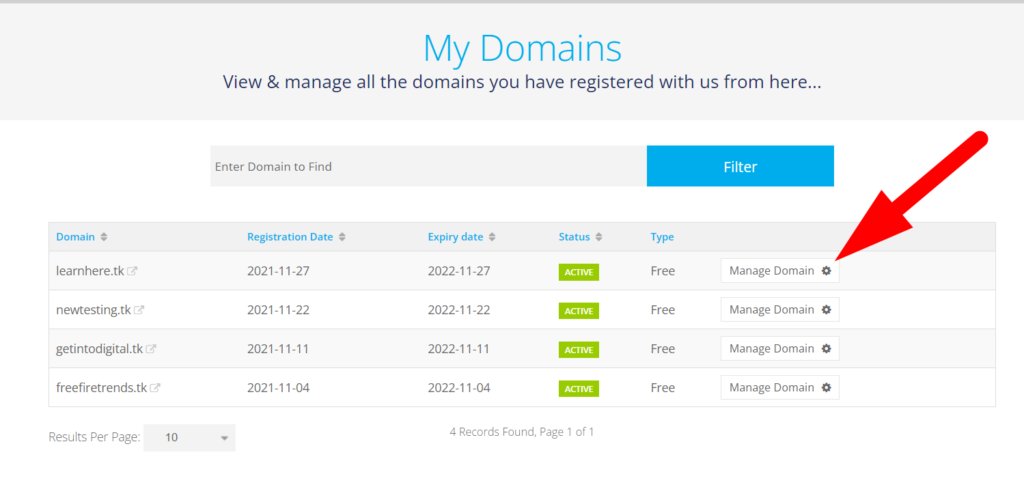
- Abra la sección Servidores de nombres.
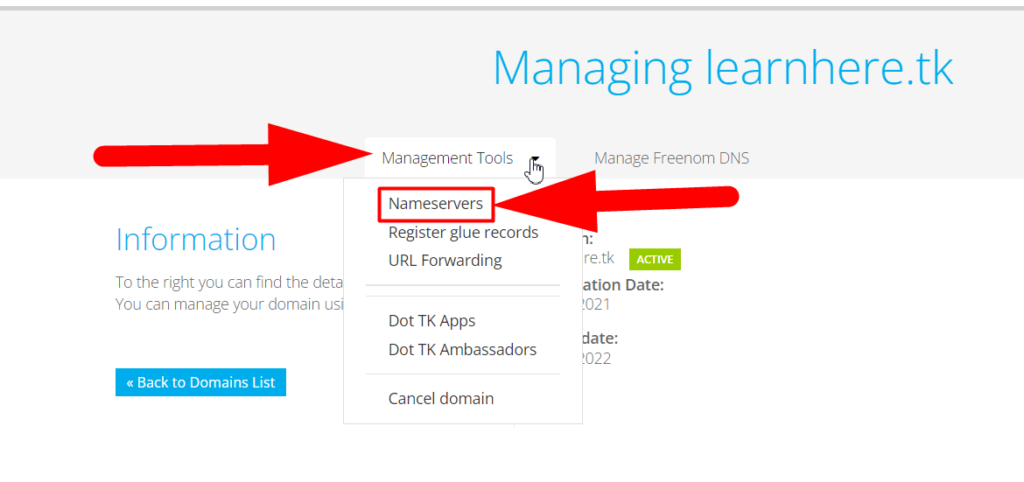
- Allí podrá ver sus servidores de nombres principales, reemplace esos servidores de nombres con los servidores de nombres de Cloudflare.
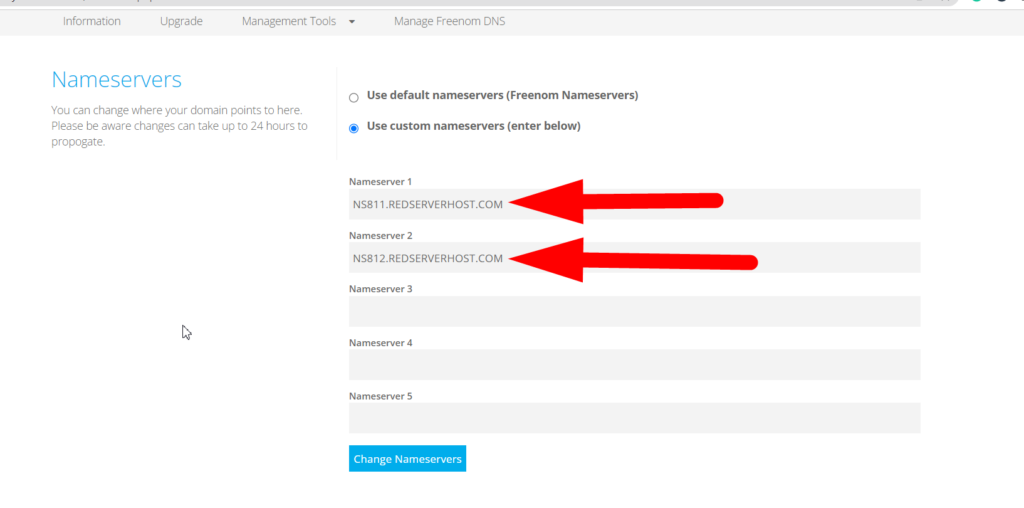
- Presione el botón Cambiar servidores de nombres para guardar los cambios que realizó.
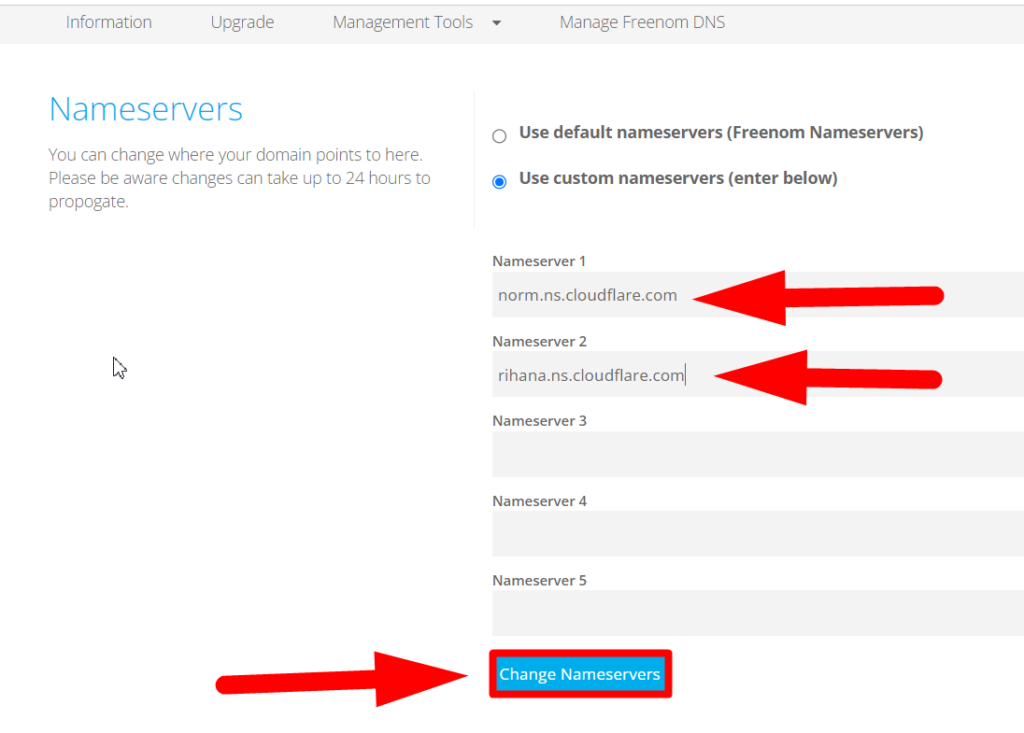

- Como ha cambiado con éxito sus servidores de nombres principales, regrese a la pestaña Revisión de DNS de Cloudflare, desplácese hacia abajo y haga clic en el botón Listo para probar sus cambios recientes.
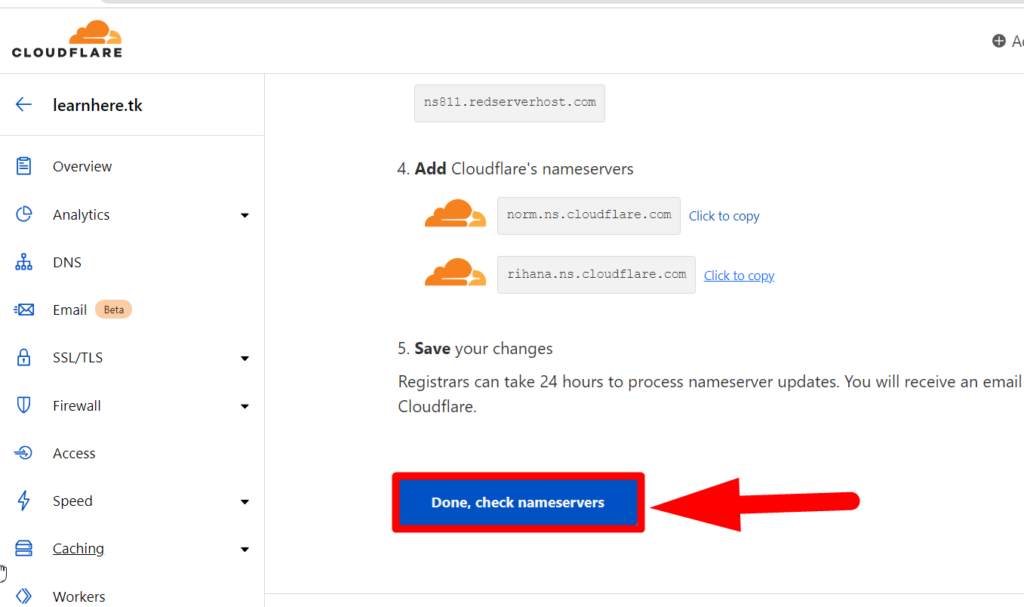
- Haga clic en el botón Comenzar para iniciar la Guía rápida.
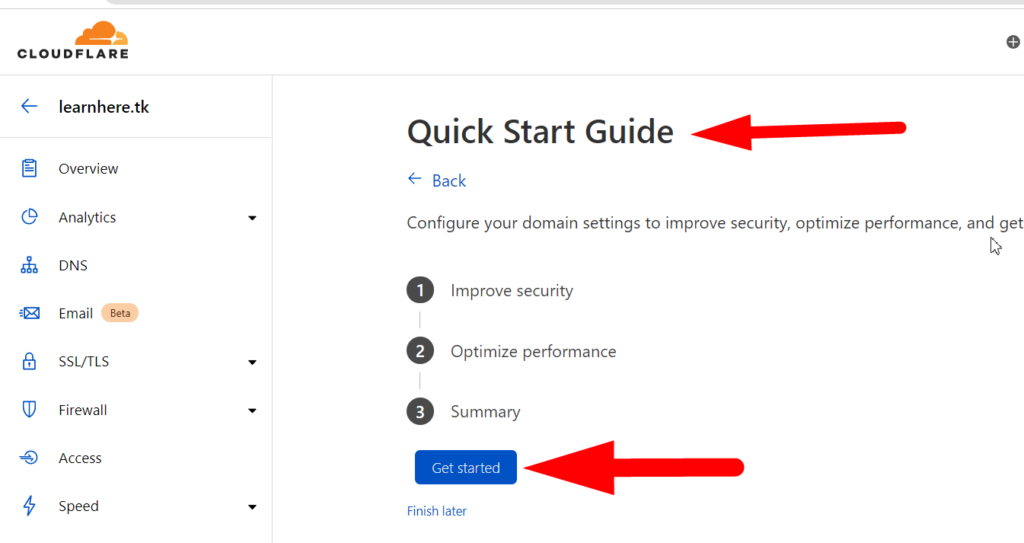
- Marque la casilla de verificación y presione el botón Guardar para forzar siempre la redirección de su sitio web a HTTPS.
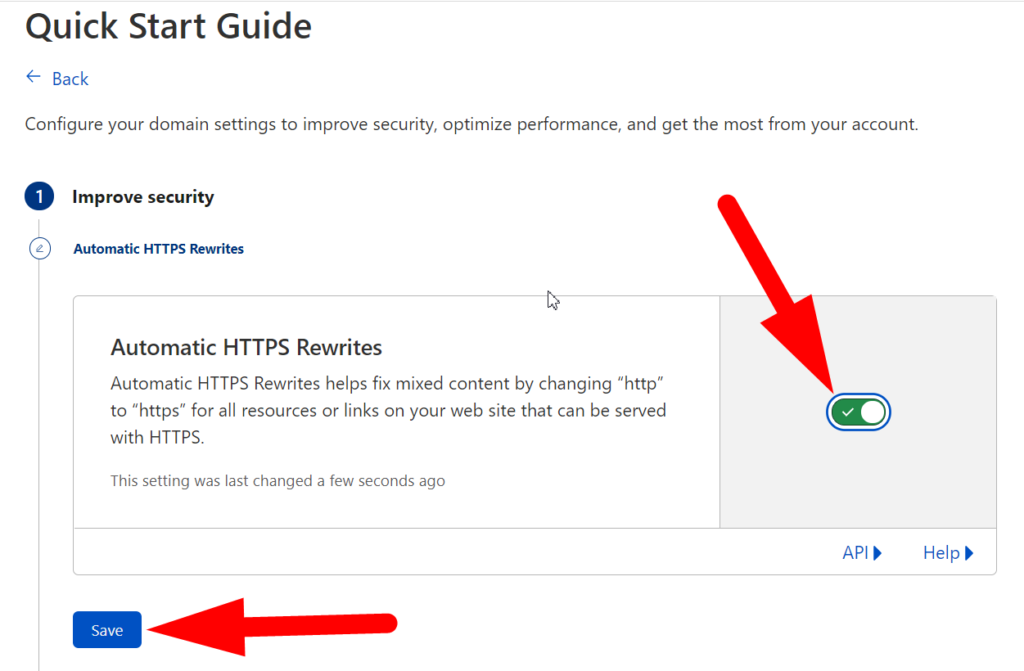
- Nuevamente, marque la casilla de verificación y haga clic en el botón Guardar .
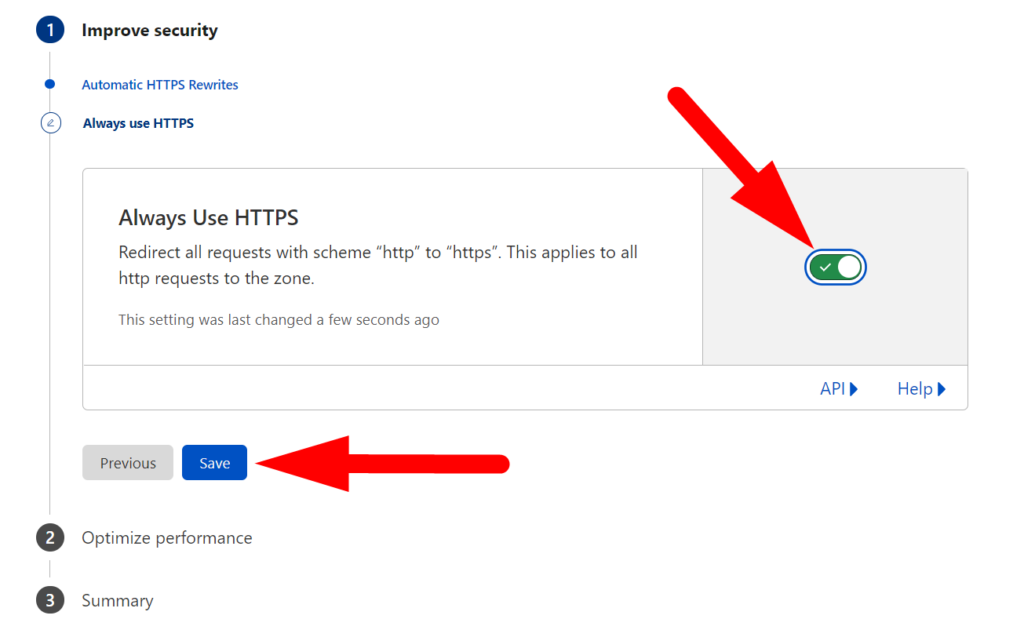
- Si desea que su sitio web minimice los códigos, elimine todos los códigos basura de su sitio web, marque las tres casillas de verificación y presione el botón Guardar .
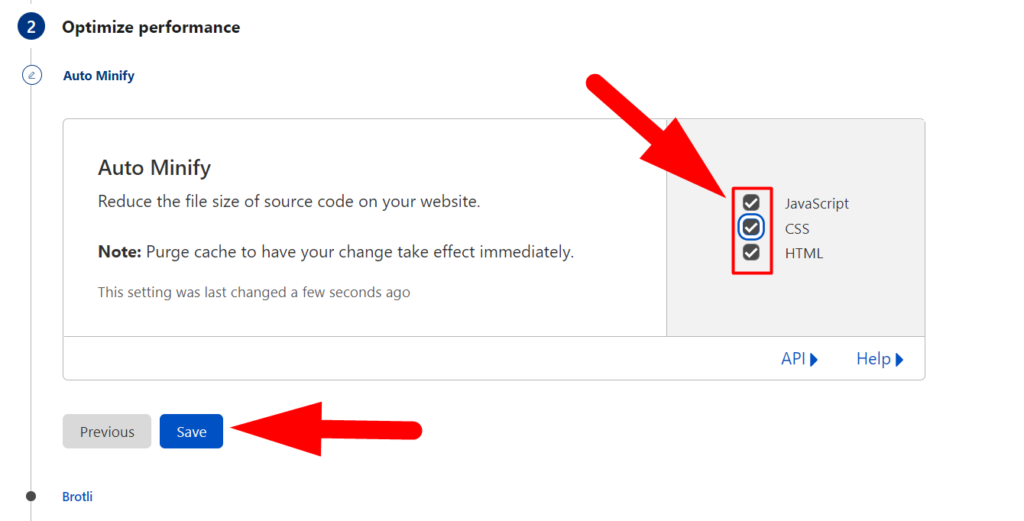
- Si la opción Brotli está habilitada, aumentará la velocidad de carga de su sitio web al comprimir el archivo de la página. Habilite la opción Brotli y presione el botón Guardar .
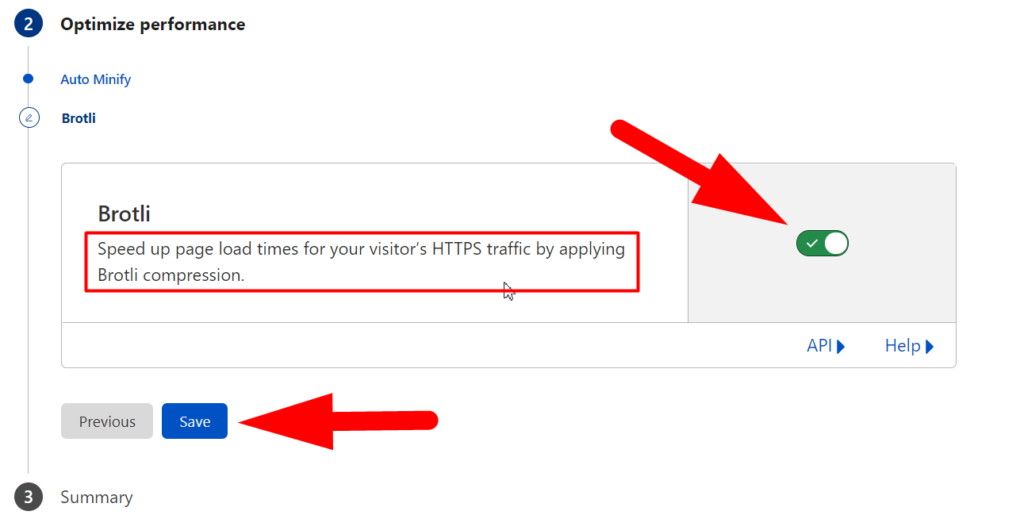
- Vea sus tareas realizadas recientemente en la sección Resumen y, finalmente, haga clic en el botón Finalizar para configurar Cloudflare en su sitio web.
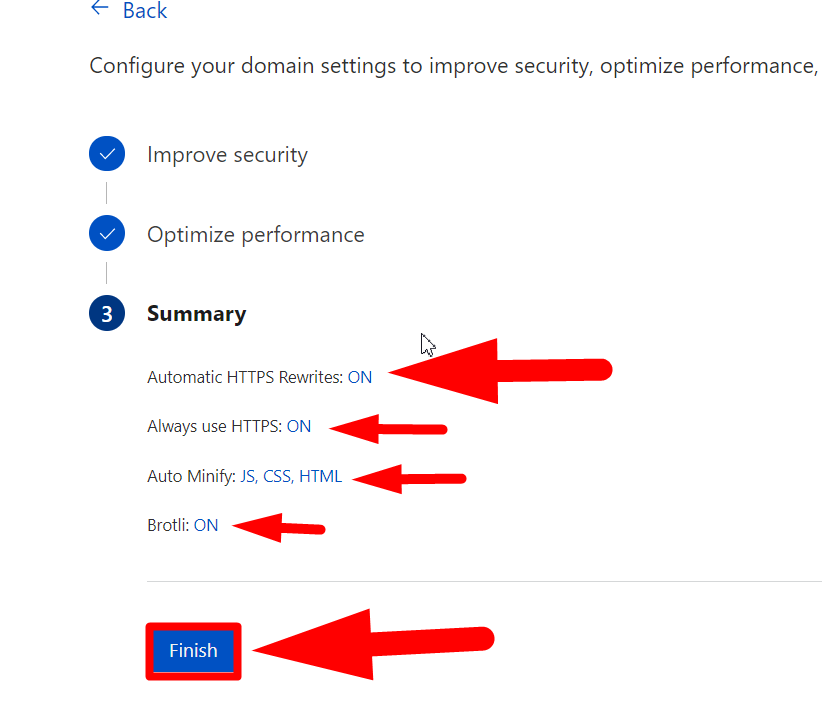
- Ahora visite Intodns.com y vea el informe de su sitio web nuevamente. Verá que los servidores de nombres y la IP de su sitio web se cambian a los servidores de nombres y la IP de Cloudflare.
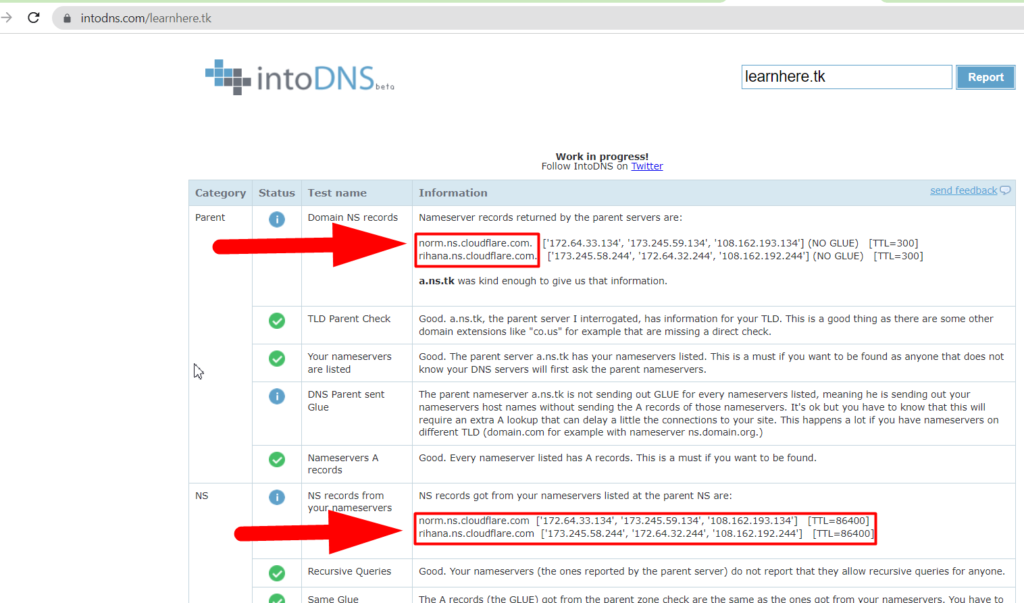
- Eso es todo. Has configurado correctamente Cloudflare en tu sitio web. Sin embargo, no termina aquí. Hay muchas otras cosas que puede hacer para mejorar su sitio web.
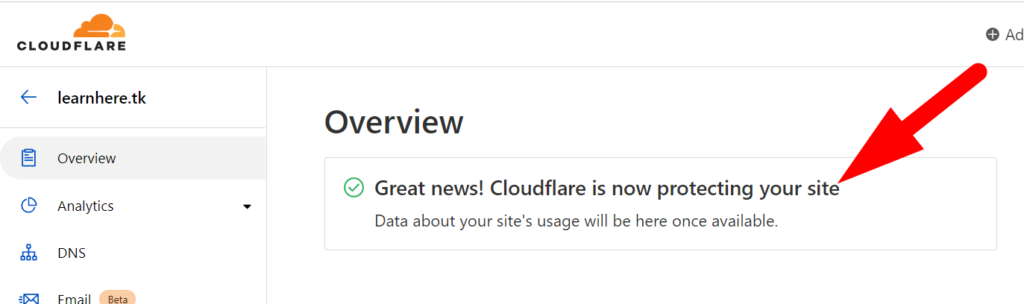
Otros beneficios gratuitos de Cloudflare
Protección del sitio web:
Puede realizar varias tareas más en Cloudflare para mejorar la seguridad y el rendimiento de su sitio web. Puede activar fácilmente el Modo bajo ataque si encuentra alguna brecha de seguridad o actividad maliciosa en su sitio web externamente.
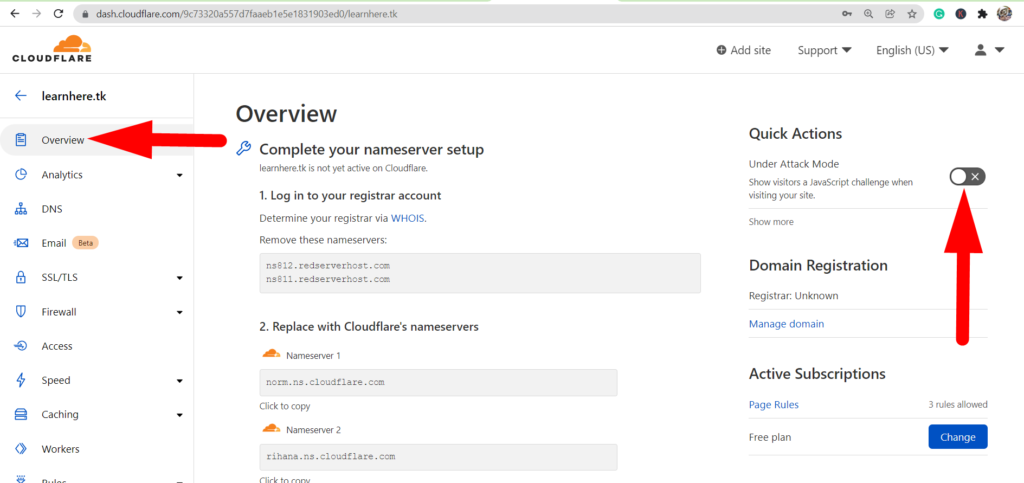
Analice su sitio web:
Analice profundamente su sitio web con la ayuda de la opción Analytics presente dentro de Cloudflare. Puede analizar fácilmente el rendimiento, la seguridad, el tráfico y otros aspectos de su sitio web. 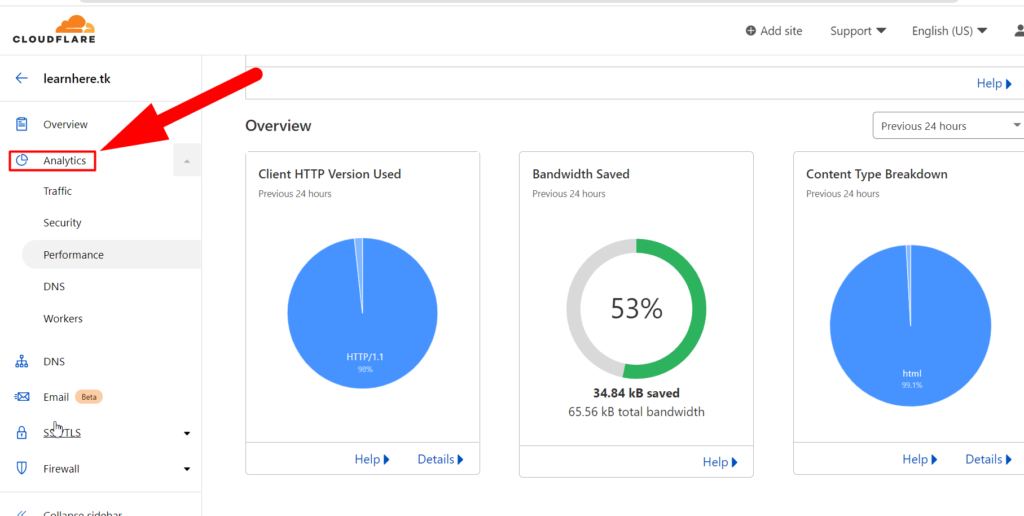
Administrar entradas DNS:
Puede administrar directamente sus entradas de DNS desde Cloudflare y ocultar su información de DNS original, como; Dirección IP y servidores de nombres mediante el uso de la tecnología Proxied de Cloudflare . 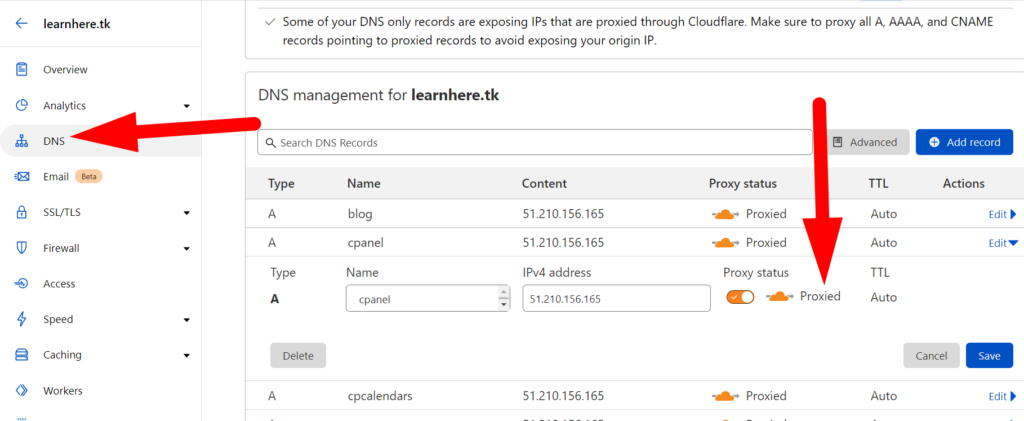
Personalice el cifrado SSL:
Puede personalizar fácilmente la prioridad SSL de Flexible a Estricto. Se recomienda principalmente el uso de cifrado SSL flexible. Sin embargo, puede usar el cifrado SSL completo y estricto si no tiene ningún SSL existente en su sitio web. 
Seguridad adicional con cortafuegos:
La opción de eventos de Firewall es una sección importante del Firewall para agregar una capa adicional de seguridad a su sitio web al implementar el firewall profundo para cualquier IP, usuario, país , etc. Ruta, agente de usuario, etc. para acceder a su sitio web. 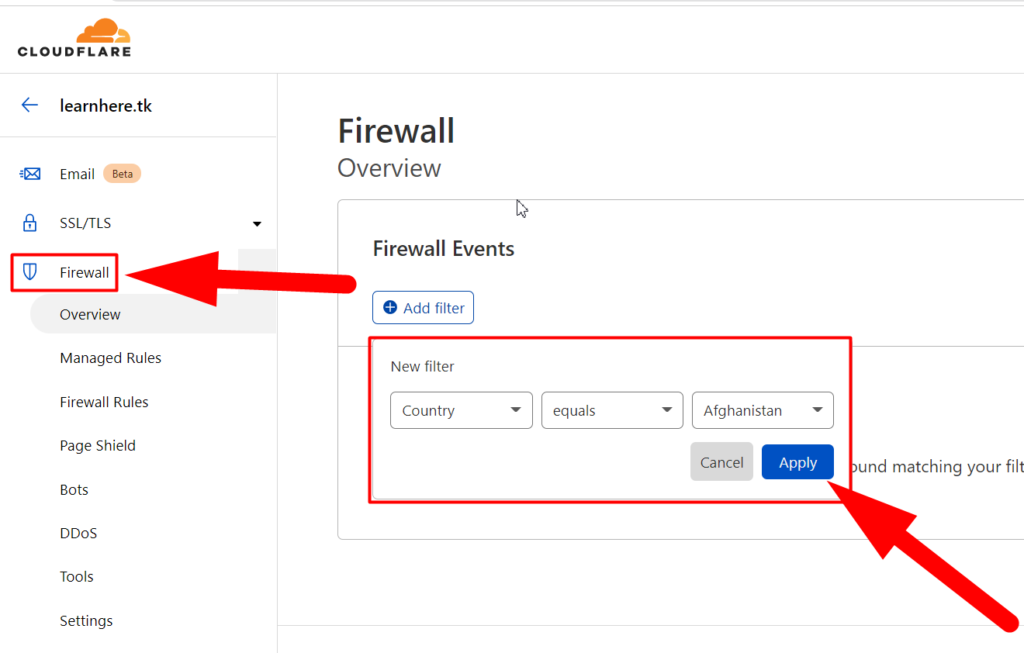
Todavía quedan por describir otras características útiles, pero puede comenzar solo con estas.
Conclusión :
Espero que ahora pueda mejorar fácilmente el rendimiento y la seguridad de su sitio web con la ayuda de Cloudflare. Además, puede analizar la memoria caché de su sitio web, personalizar la configuración SSL y el DNS, y realizar muchas otras tareas.
Cloudflare fue uno de los primeros proveedores gratuitos de SSL y CDN que mejoró rápidamente la seguridad y el rendimiento de los sitios web al mismo tiempo. Se estableció en 2009, y ahora, Cloudflare tiene más de 200 centros de datos en todo el mundo y bloquea miles de millones de amenazas DDoS diariamente.
Artículo relacionado =〉 ¿Cómo crear un subdominio y activarlo en Cloudflare? Artículo relacionado =〉 ¿Cómo eliminar/minimizar el tiempo de inactividad al agregar su dominio a Cloudflare? 